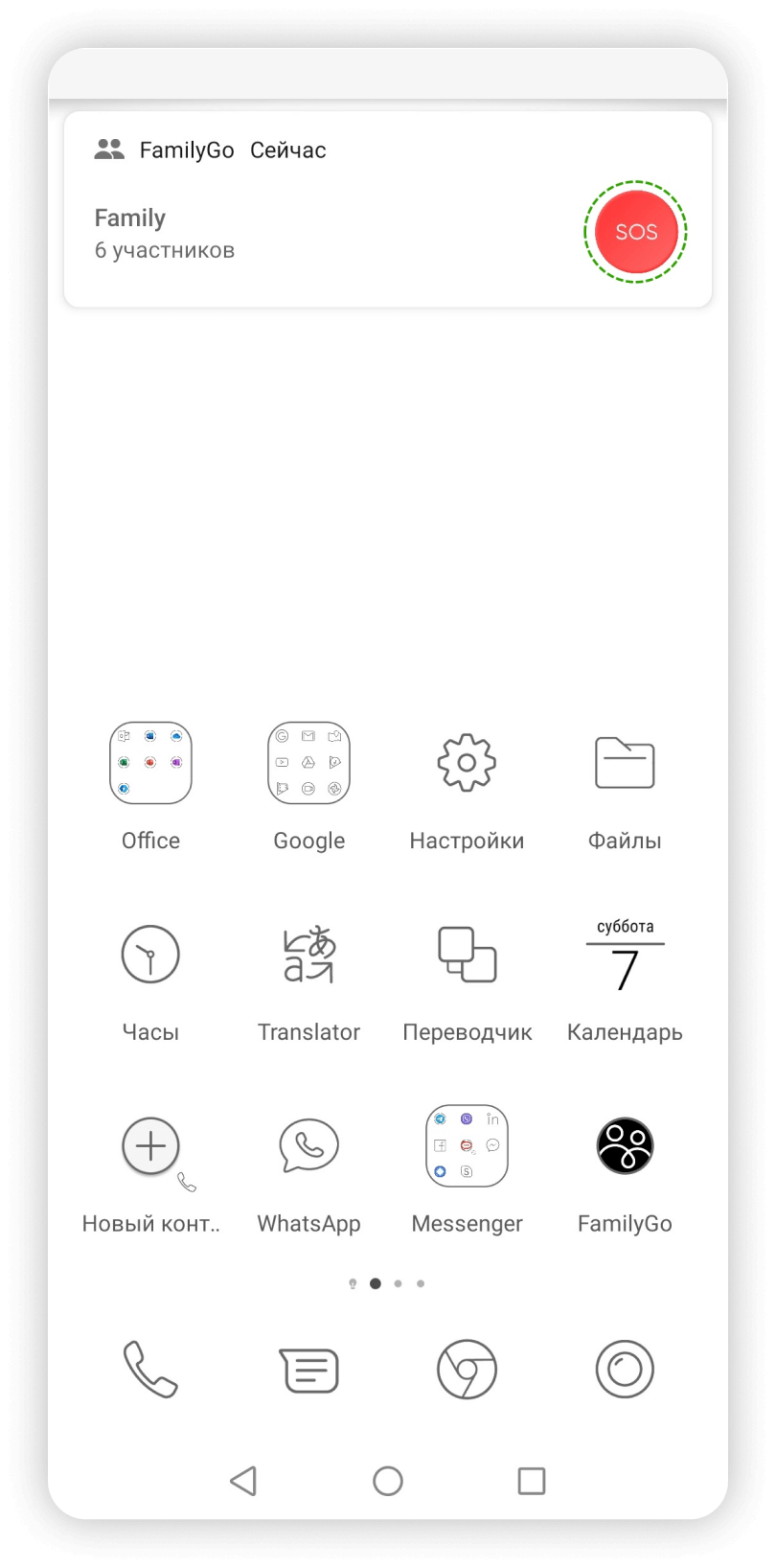Содержание
- На моем устройстве не отображается пуш уведомление с тревожной кнопкой.
- Координаты моего текущего положения не передаются остальным участникам группы если устройство находится в “спящем” режиме.
- Как установить виджет тревожной кнопки на десктоп мобильного телефона или планшета.
- Как добавить push сообщение с “тревожной кнопкой” на экран мобильного устройства
На моем устройстве не отображается пуш уведомление с тревожной кнопкой.
Проверьте наличие следующих разрешений для получения уведомлений от приложения FamilyGo.
Производитель: Xiaomi
Модели: Redmi Note 9S
ПО: MIUI Global 11
Android: 10
1. Войдите в настройки приложения FamilyGO на вашем устройстве:
2. Проверьте наличие следующих разрешений и включите недостающие как показано на изображениях ниже.
Производитель: Huawei
Модели: Mate 10 Pro, P30 Pro
ПО: EMUI 10.1
Android: 10
1. Войдите в настройки приложения FamilyGO на вашем устройстве:
2. Проверьте наличие следующих разрешений и включите недостающие как показано на изображениях ниже.
Координаты моего текущего положения не передаются остальным участникам группы если устройство находится в “спящем” режиме.
Для правильной работы приложения в фоновом режиме необходимо отключить автоматическое управление запуском приложения.
Производитель: Huawei
Модели: Mate 10 Pro, P30 Pro
ПО: EMUI 10.1
Android: 10
1. Войдите в настройки приложения FamilyGO на вашем устройстве:
2. Отключите автоматическое управление запуском приложения.
Производитель: Xiaomi
Модели: Redmi Note 9S
ПО: MIUI Global 11
Android: 10
1. Войдите в настройки приложения FamilyGO на вашем устройстве:
2. Отключите контроль фоновой активности
Как установить виджет тревожной кнопки на десктоп мобильного телефона или планшета.
К сожалению в некоторых моделях телефонов не работает автоматическая установка виджета тревожной кнопки из приложения. Для того чтобы начать пользоваться виджетом вам придется установить его вручную.
1. Проведите 2мя пальцами по экрану телефона от внешнего верхнего и нижнего края устройства к центру как показано на изображении:
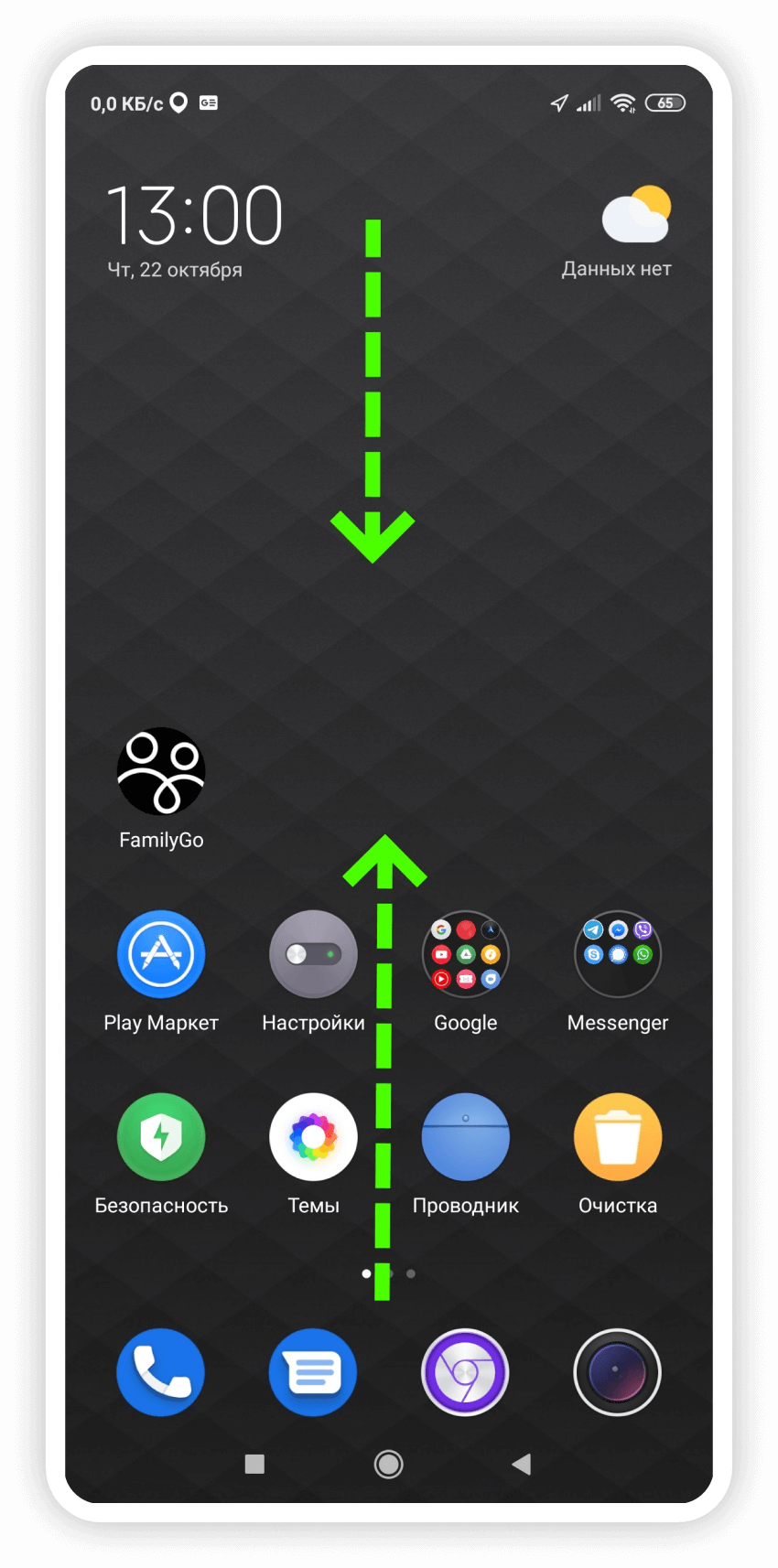
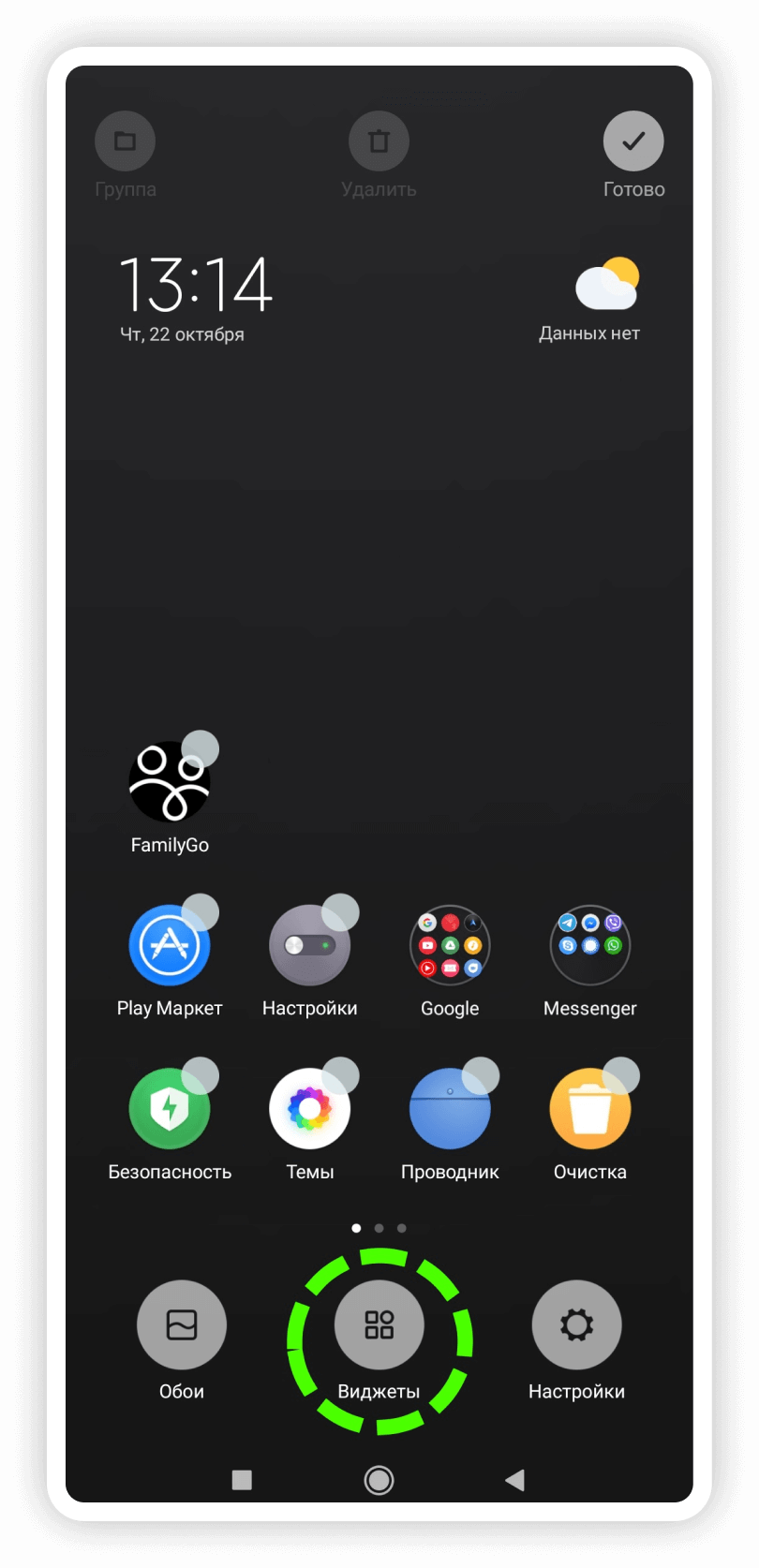
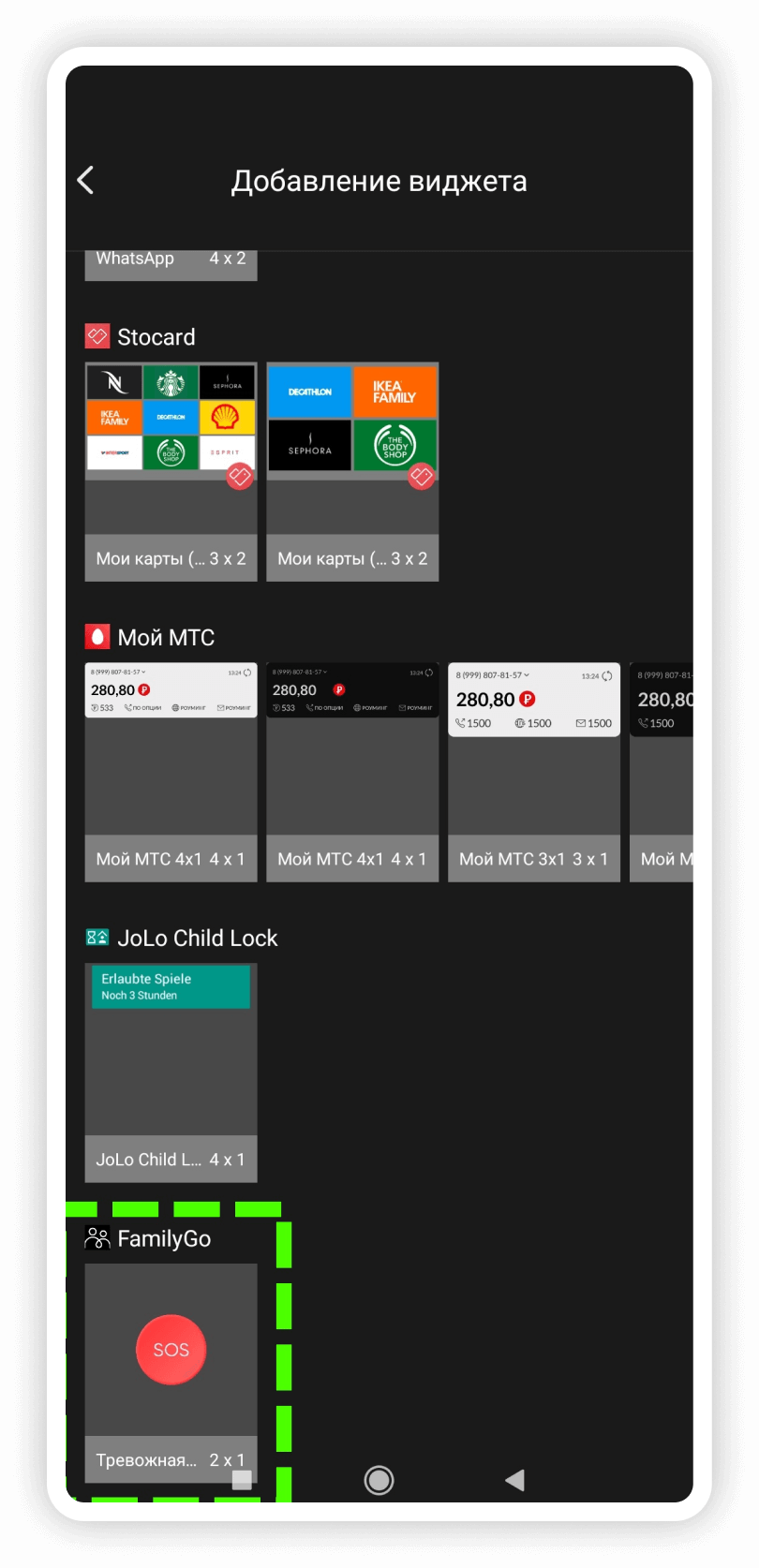
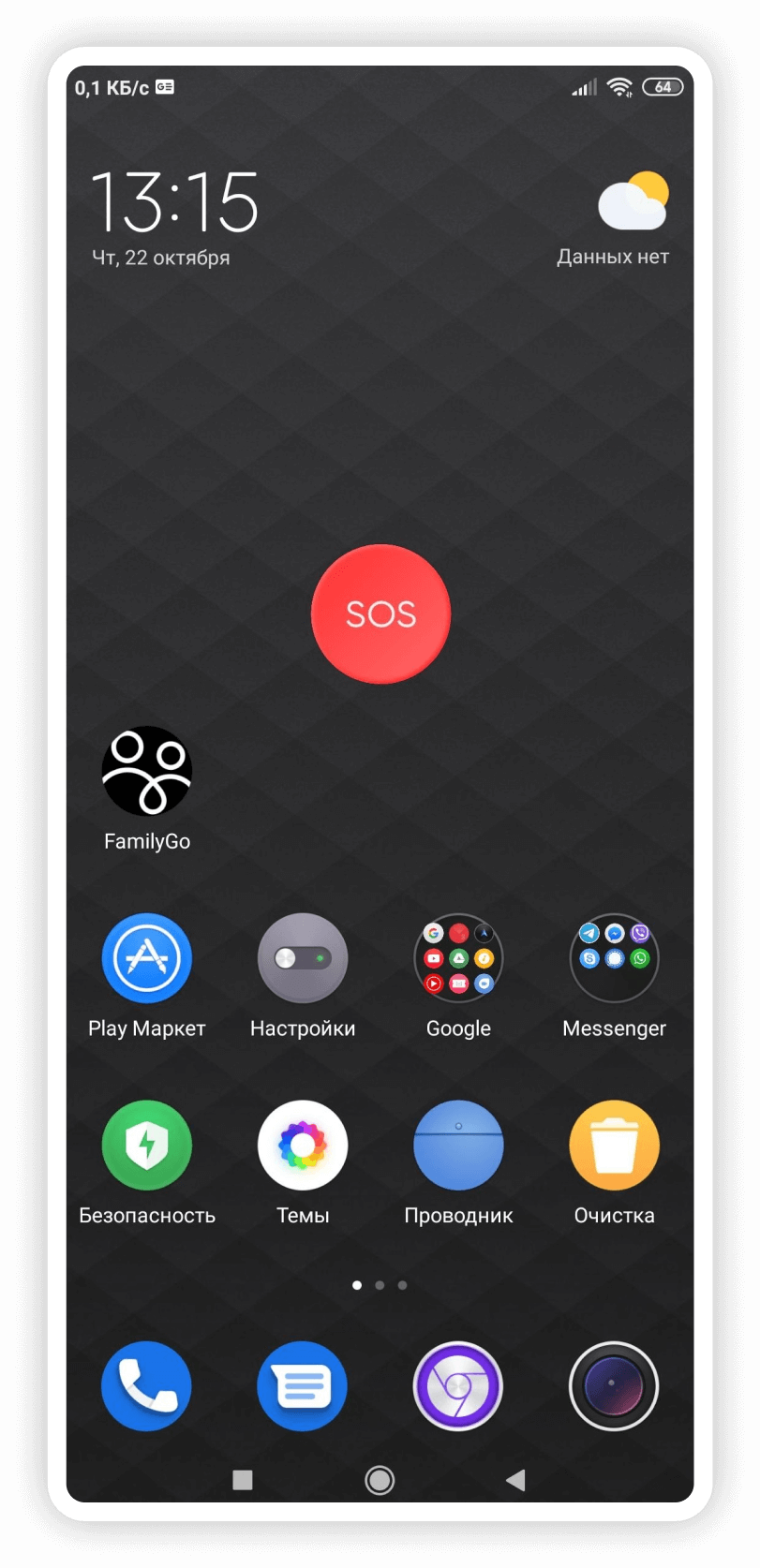
Как добавить push сообщение с “тревожной кнопкой” на экран мобильного устройства
Для того чтобы добавить push сообщение с “тревожной кнопкой” на экран Вашего мобильного устройства:
1. Откройте приложение и войдите в ваш профиль пользователя. Для этого нажмите на кнопку 1 с изображением Вашего аватара, находящуюся в правом верхнем углу карты.
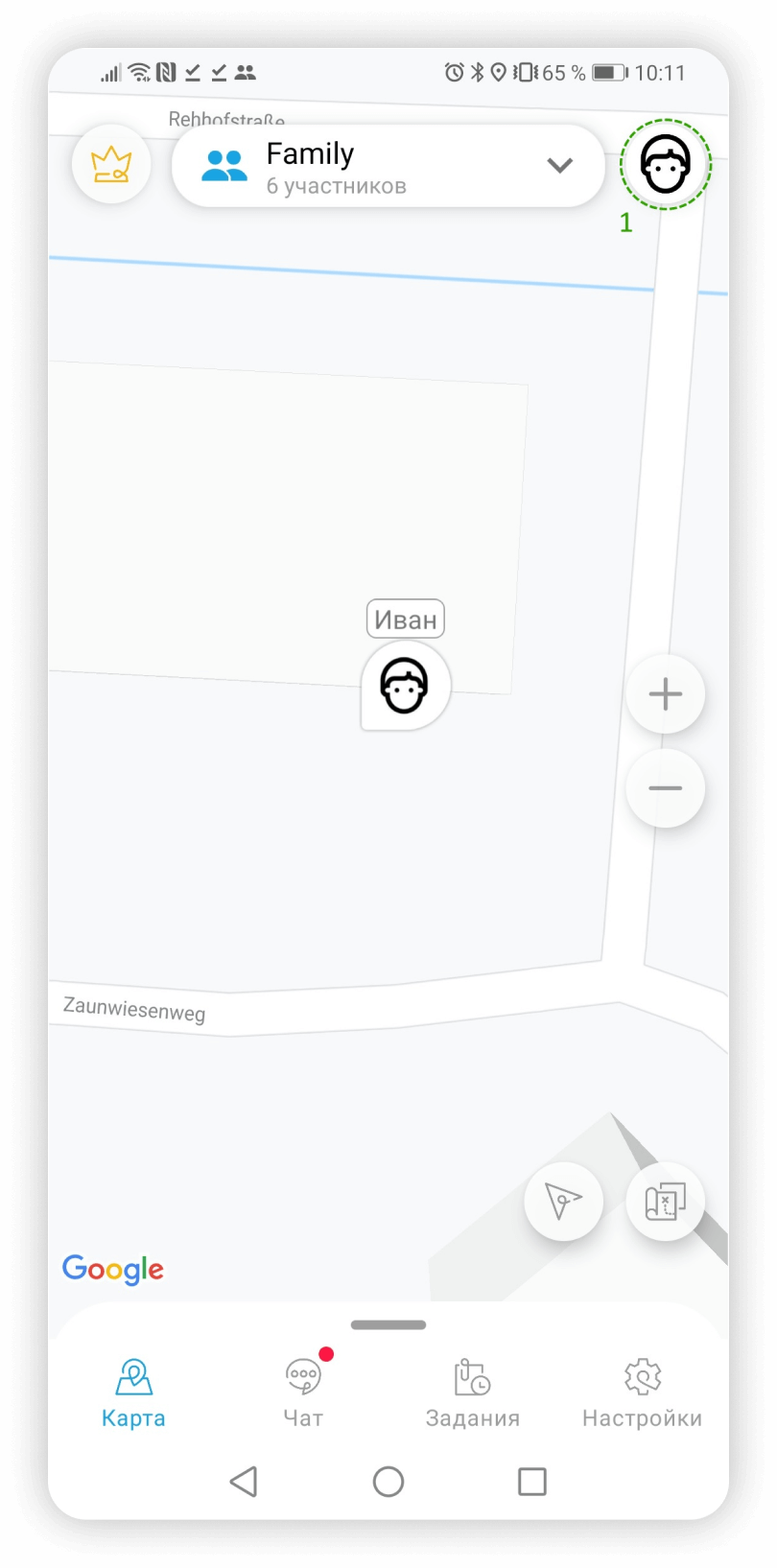
2. Включите push уведомление с тревожной кнопкой 2 как показано на изображении ниже. Кнопками 3 и 4 Вы можете управлять получением сообщений и тревожного сигнала от других участников группы соответственно.

3. Теперь тревожная кнопка легко доступна даже на экране блокировки не требуя входа в приложение в случае опасности!